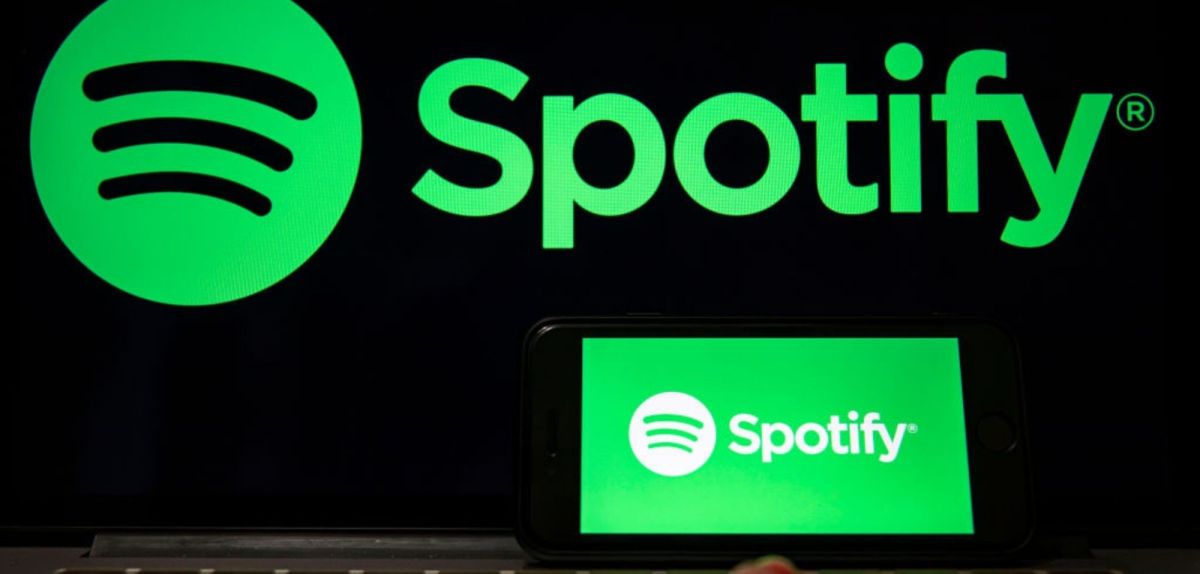Bei Spotify eine gemeinsame Playlist zu erstellen klappt kinderleicht und vereint viele Vorteile. In unserem Ratgeber verraten wir dir Schritt für Schritt wie es in der App oder am Desktop geht.
Spotify gemeinsame Playlist über das Smartphone teilen
Es ist völlig gleichgültig, ob du ein iOS- oder Android-Gerät besitzt, bei beiden kannst du eine gemeinsame Playlist auf Spotify erstellen. Wichtig ist aber, dass deine Playlist heruntergeladen ist, ansonsten klappt das Sharen mit anderen Personen nicht. Ist das getan, kannst du auch gleich damit loslegen. So kannst du bei Spotify eine gemeinsame Playlist erstellen:
- Öffne zunächst die Spotify-App auf deinem Smartphone.
- Anschließend klickst du dann auf das Bibliothek-Symbol.
- Entscheide dich für eine Playlist deiner Wahl.
- In der Playlist findest du unterhalb des Titelbildes ein Symbol mit einem Männchen und einem Plus daneben.
- Klicke auf das Symbol und wähle aus, ob du die Playlist direkt über WhatsApp oder Instagram teilen willst oder nutze den Button zum Link kopieren und versende ihn so an deine Freunde.
Spotify Playlist zusammen erstellen am Desktop
Falls du die Desktop-Version von Spotify nutzt und eine gemeinsame Playlist erstellen willst, dann ist auch das kein Hexenwerk. Damit das klappt, musst du folgendermaßen vorgehen:
- Öffne zunächst Spotify auf deinem PC oder Laptop.
- Gehe mit der Maus auf eine beliebige Playlist und klicke mit der rechten Maustaste darauf.
- Wähle dann anschließend „Gemeinsame Playlist“ aus.
- Im nächsten Schritt findest du ebenfalls die Optionen zum Teilen.
Spotify Playlist teilen geht nicht? 3 Gründe können dahinter stecken
Können deine eingeladenen Freunde nicht Songs zu deiner Playlist hinzufügen, kann das zwei Gründe haben:
- Die gemeinsame Spotify Playlist gelingt nur, wenn es sich dabei um eine heruntergeladene Playlist handelt. Möchtest du Spotify-Lieder herunterladen, folge unserer separaten Anleitung.
- Prüfe den Link: Im Selbstversuch mit dem Teilen über WhatsApp fehlte eine Leerzeile zwischen Playlist-Titel und dem Beginn des Links mit „https://…“ – die fehlende Leerzeile kannst du aber in der Nachrichten-Vorschau ergänzen.
- Die Links für die gemeinsame Spotify Playlist sind nur 24 Stunden gültig. Haben deine Freunde also zu lange gewartet, musst du einen weiteren Link senden.
Tipp der futurezone-Redaktion: Da es bei den Vorlagen zum Teilen bei WhatsApp und Co. zu Fehlern kommen kann, empfehlen wir dir das Kopieren des Links, den du dann „von Hand“ an deine Kontakte versendest.
Quelle: eigene Recherche
Seit dem 24. Februar 2022 herrscht Krieg in der Ukraine. Hier kannst du den Betroffenen helfen.